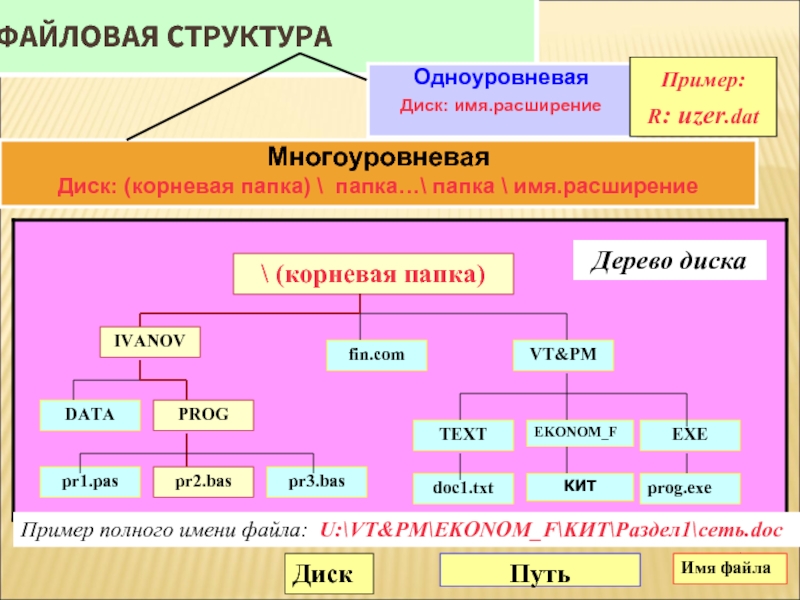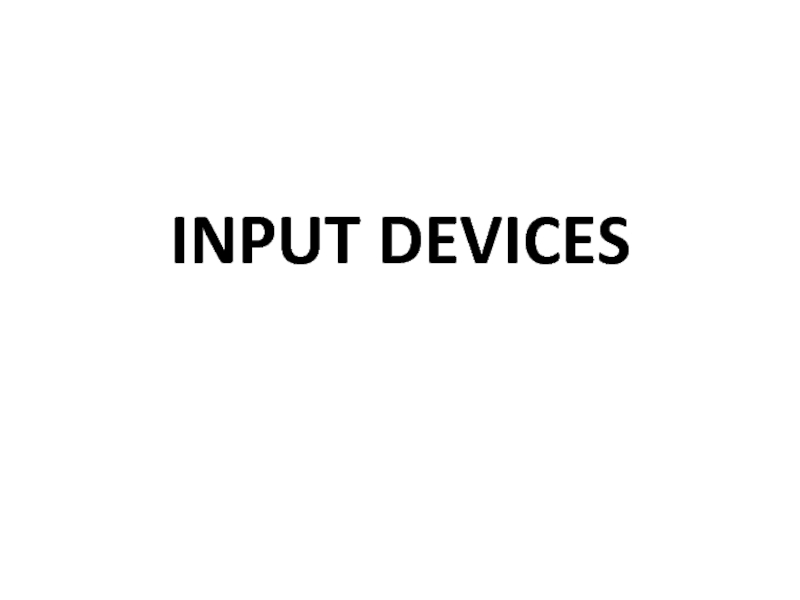ее общая характеристика. Понятие файла, папки, ярлыка.
Виды обмена данными.
Оболочки операционных систем, их назначение, виды, функциональные возможности.
Компьютерные вирусы, их классификация. Защита компьютеров от вирусов. Антивирусные программы, их классификация.
Архивация. Программы-архиваторы, их функциональные возможности.
- Главная
- Разное
- Дизайн
- Бизнес и предпринимательство
- Аналитика
- Образование
- Развлечения
- Красота и здоровье
- Финансы
- Государство
- Путешествия
- Спорт
- Недвижимость
- Армия
- Графика
- Культурология
- Еда и кулинария
- Лингвистика
- Английский язык
- Астрономия
- Алгебра
- Биология
- География
- Детские презентации
- Информатика
- История
- Литература
- Маркетинг
- Математика
- Медицина
- Менеджмент
- Музыка
- МХК
- Немецкий язык
- ОБЖ
- Обществознание
- Окружающий мир
- Педагогика
- Русский язык
- Технология
- Физика
- Философия
- Химия
- Шаблоны, картинки для презентаций
- Экология
- Экономика
- Юриспруденция
Характерные особенности ПК и их классификация презентация
Содержание
- 1. Характерные особенности ПК и их классификация
- 2. ХАРАКТЕРНЫЕ ОСОБЕННОСТИ ПК И ИХ КЛАССИФИКАЦИЯ К
- 3. емкость, или объем памяти (определяется максимальным количеством
- 4. стоимость ЭВМ (зависит от быстродействия, емкости памяти,
- 5. ПРОГРАММА, КОМАНДА И ЕЕ СТРУКТУРА. Для того,
- 6. Система команд — это перечень команд, которые
- 7. Количество основных разновидностей команд невелико, с их
- 8. ПОНЯТИЕ ОПЕРАЦИОННОЙ СИСТЕМЫ. Операционная система – организованная
- 9. Сервисные функции ОС: ввод-вывод, хранение,
- 10. ОС WINDOWS, ЕЕ ОБЩАЯ ХАРАКТЕРИСТИКА ОС Windows
- 11. ФАЙЛОВАЯ СИСТЕМА WINDOWS. Одна из важнейших функций
- 12. Каждый файл имеет имя, зарегистрированное в каталоге
- 13. Файловая система Windows.
- 14. ПОНЯТИЕ ПАПКИ И ЯРЛЫКА. Папка – это
- 15. Ярлык – маленький файл (2Кб), связанный с
- 16. ОПЕРАЦИИ НАД ФАЙЛАМИ И ПАПКАМИ. Файл, папку
- 17. ФАЙЛОВАЯ СТРУКТУРА \ (корневая папка) IVANOV DATA
- 18. МАСКА ФАЙЛА. ПОИСК ФАЙЛА. Маска файла используется
- 19. МАСКА ФАЙЛА. ПОИСК ФАЙЛА. Примеры: *.*
- 20. ТИПЫ ОКОН В WINDOWS. Окна приложений
- 21. ТИПЫ ОКОН В WINDOWS. Окна диалогов
- 22. РАБОТА С ОКНАМИ. Рабочее состояние окон: нормальное
- 23. ОБМЕН ДАННЫМИ МЕЖДУ ПРИЛОЖЕНИЯМИ. В ОС
- 24. Обмен данными через БО осуществляется следующим образом:
- 25. Технология OLE – операция связывания и внедрения.
- 26. Технология DDE - динамический обмен данными.
- 27. КОМПЬЮТЕРНЫЕ ВИРУСЫ. ИХ КЛАССИФИКАЦИЯ. Компьютерный вирус
- 28. ПРОЯВЛЕНИЕ НАЛИЧИЯ ВИРУСА В РАБОТЕ НА ПЭВМ
- 29. СРЕДСТВА ЗАЩИТЫ ОТ ВИРУСА. Для защиты от
- 30. АРХИВАТОРЫ Архиватором (упаковщиком) называется программа, позволяющая за
- 31. АРХИВАТОРЫ Архивация проводится в следующих случаях: Когда
- 32. Весь спектр существующих сегодня архиваторов можно разделить
- 33. Программные архиваторы действуют иначе. Они позволяют упаковать
- 34. Дисковые архиваторы позволяют программным способом увеличить доступное пространство на жестком диске.
- 35. ТИПЫ АРХИВОВ. Для сжатия используются различные
- 36. Характерными форматами сжатия с потерей информации являются:
- 37. Характерные форматы сжатия без потери информации: .tif,
- 38. ОСНОВНЫЕ АЛГОРИТМЫ СЖАТИЯ Говоря об алгоритмах
- 39. Пример Исходная последовательность: 3, 3, 12,
- 40. Алгоритм KWE (Keyword Encoding) предполагает использование словаря,
- 41. Алгоритм Хафмана предполагает кодирование не байтами,
Слайд 1ЛЕКЦИЯ 3
Характерные особенности ПК и их классификация.
Понятие операционной системы. ОС Windows,
Слайд 2ХАРАКТЕРНЫЕ ОСОБЕННОСТИ ПК И ИХ КЛАССИФИКАЦИЯ
К основным характеристикам вычислительной техники относятся
ее эксплуатационно-технические характеристики:
быстродействие ЭВМ (количество элементарных операций, выполняемых центральным процессором в секунду и организации памяти ПЭВМ)
производительность ЭВМ (зависит от архитектуры и разновидности решаемых задач)
быстродействие ЭВМ (количество элементарных операций, выполняемых центральным процессором в секунду и организации памяти ПЭВМ)
производительность ЭВМ (зависит от архитектуры и разновидности решаемых задач)
Слайд 3емкость, или объем памяти (определяется максимальным количеством информации, которое можно разместить
в памяти ПЭВМ)
точность вычислений (зависит от количества разрядов, используемых для представления одного числа. Современные ЭВМ комплектуются 32- или 64-разрядными микропроцессорами)
точность вычислений (зависит от количества разрядов, используемых для представления одного числа. Современные ЭВМ комплектуются 32- или 64-разрядными микропроцессорами)
Слайд 4стоимость ЭВМ (зависит от быстродействия, емкости памяти, конкретной комплектации ПЭВМ, а
также стоимость программного обеспечения ощутимо влияет на стоимость ЭВМ)
надежность ЭВМ (способность машины сохранять свои свойства при заданных условиях эксплуатации в течение определенного промежутка времени)
универсальность
программная совместимость
вес
габариты
энергопотребление
надежность ЭВМ (способность машины сохранять свои свойства при заданных условиях эксплуатации в течение определенного промежутка времени)
универсальность
программная совместимость
вес
габариты
энергопотребление
Слайд 5ПРОГРАММА, КОМАНДА И ЕЕ СТРУКТУРА.
Для того, чтобы компьютер мог осуществить определенные
действия, необходимо составить для компьютера программу,
т.е. точную и подробную последовательность инструкций на понятном компьютеру языке, как надо обрабатывать информацию.
Любая программа состоит из последовательности команд, которые в свою очередь состоят из операндов.
т.е. точную и подробную последовательность инструкций на понятном компьютеру языке, как надо обрабатывать информацию.
Любая программа состоит из последовательности команд, которые в свою очередь состоят из операндов.
Слайд 6Система команд — это перечень команд, которые способен выполнить процессор ЭВМ.
Система команд устанавливает:
какие конкретно операции может выполнять процессор,
сколько операндов требуется указать в команде,
какой вид (формат) должна имеет команда для ее распознания.
какие конкретно операции может выполнять процессор,
сколько операндов требуется указать в команде,
какой вид (формат) должна имеет команда для ее распознания.
Слайд 7Количество основных разновидностей команд невелико, с их помощью ЭВМ способны выполнять
операции сложения, вычитания, умножена деления, сравнения, записи в память, преобразования из одной системы счисления в другую и т. д.
Обычно в ЭВМ используется от десятков до сотен команд (с учетом их модификации).
Обычно в ЭВМ используется от десятков до сотен команд (с учетом их модификации).
Слайд 8ПОНЯТИЕ ОПЕРАЦИОННОЙ СИСТЕМЫ.
Операционная система – организованная совокупность программ, целевое назначение которых
управлять работой ПЭВМ с момента включения до выключения питания, а также обеспечивать удобный интерфейс для пользователя.
Операционная система загружается после включения компьютера.
Операционная система загружается после включения компьютера.
Слайд 9Сервисные функции ОС:
ввод-вывод,
хранение, обработка информации.
настройка ПК на работу после включения
питания,
работа с файлами,
восприятие и реализация команд пользователя.
Выбор ОС зависит от технического обеспечения ПЭВМ.
работа с файлами,
восприятие и реализация команд пользователя.
Выбор ОС зависит от технического обеспечения ПЭВМ.
Слайд 10ОС WINDOWS, ЕЕ ОБЩАЯ ХАРАКТЕРИСТИКА
ОС Windows – это графическая многозадачная среда,
позволяющая в легкой и удобной форме запускать приложения, программы и работать с ними.
Слайд 11ФАЙЛОВАЯ СИСТЕМА WINDOWS.
Одна из важнейших функций ОС – организация файловой системы.
Файл
– поименованная область памяти на внешнем носителе информации.
Файл – любого типа информация, сохраненная на внешнем носителе информации под определенным именем.
Файл – любого типа информация, сохраненная на внешнем носителе информации под определенным именем.
Слайд 12Каждый файл имеет имя, зарегистрированное в каталоге (папке) – оглавлении файлов.
В
ОС Windows имена файлов могут содержать до 256 символов. Имена могут содержать пробелы и любые символы за исключением
? \ * «» < > / ;
? \ * «» < > / ;
Файловая система Windows.
Слайд 14ПОНЯТИЕ ПАПКИ И ЯРЛЫКА.
Папка – это поименованное место на диске. Папки
могут содержать не только файлы и другие папки, а также устройства (диски, принтеры, компьютерные сети (папка «Мой компьютер»)).
Рабочий стол также является папкой, которая является материнской для всех других папок, и находится на высшем уровне иерархии.
Рабочий стол также является папкой, которая является материнской для всех других папок, и находится на высшем уровне иерархии.
Слайд 15Ярлык – маленький файл (2Кб), связанный с документами, программами, папками.
Эти
файлы изображаются значками.
Ярлык – это не сам объект, а указатель на него. Это означает, что можно создавать или удалять ярлыки, не затрагивая объекты.
Ярлык – это не сам объект, а указатель на него. Это означает, что можно создавать или удалять ярлыки, не затрагивая объекты.
Понятие папки и ярлыка.
Слайд 16ОПЕРАЦИИ НАД ФАЙЛАМИ И ПАПКАМИ.
Файл, папку можно:
создавать,
просматривать,
переименовывать,
копировать,
переносить их содержимое
на новое место,
удалять.
удалять.
Слайд 17ФАЙЛОВАЯ СТРУКТУРА
\ (корневая папка)
IVANOV
DATA
PROG
pr1.pas
pr2.bas
fin.com
pr3.bas
VT&PM
EKONOM_F
EXE
prog.exe
KИT
doc1.txt
TEXT
Пример полного имени файла: U:\VT&PM\EKONOM_F\KИT\Раздел1\сеть.doc
Диск
Путь
Имя файла
Дерево диска
Пример:
R:
uzer.dat
Слайд 18МАСКА ФАЙЛА. ПОИСК ФАЙЛА.
Маска файла используется для выделения группы файлов, для
поиска файла или группы файлов для последующего удаления и т.д.
При создании маски используются символы:
* - означает наличие любого количества любых символов;
? - Означает наличие одного любого символа.
При создании маски используются символы:
* - означает наличие любого количества любых символов;
? - Означает наличие одного любого символа.
Слайд 19МАСКА ФАЙЛА. ПОИСК ФАЙЛА.
Примеры:
*.* - все файлы;
*.doc - файлы с расширением doc;
?.xls - файлы с расширением xls и имеющие имя из одного любого символа.
Слайд 20ТИПЫ ОКОН В WINDOWS.
Окна приложений содержат программы или папки, допустимы
все операции. Окна приложений имеют строки меню и панели инструментов.
Окна документов предназначены для документов (файлов), открытых в данной программе (приложении).
Те же операции, что и с окнами приложений, но они всегда остаются в пределах окна своего приложения.
Окна документов не имеют строки меню и панели инструментов.
Окна документов предназначены для документов (файлов), открытых в данной программе (приложении).
Те же операции, что и с окнами приложений, но они всегда остаются в пределах окна своего приложения.
Окна документов не имеют строки меню и панели инструментов.
Слайд 21ТИПЫ ОКОН В WINDOWS.
Окна диалогов выводятся поверх других окон. Окна
диалогов могут быть простыми и сложными.
Простые используются для вывода системных сообщений и выдачи предупреждений. Чтобы закрыть такое окно, нужно щелкнуть по кнопке ОК.
Сложные окна диалогов используются для получения дополнительной информации. Они могут принимать любые размеры и состоять из самых разнообразных элементов.
Простые используются для вывода системных сообщений и выдачи предупреждений. Чтобы закрыть такое окно, нужно щелкнуть по кнопке ОК.
Сложные окна диалогов используются для получения дополнительной информации. Они могут принимать любые размеры и состоять из самых разнообразных элементов.
Слайд 22РАБОТА С ОКНАМИ.
Рабочее состояние окон:
нормальное – часть экрана
развернутое – весь экран
свернутое
– не занимает места на экране, а свернуто в значок на панели задач.
Слайд 23ОБМЕН ДАННЫМИ МЕЖДУ ПРИЛОЖЕНИЯМИ.
В ОС Windows реализован встроенный буфер промежуточного
хранения данных Clipboard (буфер обмена), который постоянно активен и доступен всем Windows – приложениям.
Буфер обмена – это внутренняя память небольшого размера в которой можно временно хранить информацию любого типа.
Буфер обмена – это внутренняя память небольшого размера в которой можно временно хранить информацию любого типа.
Слайд 24Обмен данными через БО осуществляется следующим образом:
В приложении «Источник» с помощью
команд Копировать или Вырезать берутся данные для обмена и помещаются в буфер.
Затем в приложении «Приемник» с помощью команды Вставить эти данные размещаются там где необходимо.
Затем в приложении «Приемник» с помощью команды Вставить эти данные размещаются там где необходимо.
Слайд 25Технология OLE – операция связывания и внедрения.
Данная технология дает возможность активизации
встроенных объектов. Осуществляется с помощью команд Вставка, Объект, Тип объекта.
Слайд 26Технология DDE - динамический обмен данными.
При данной связи сохраняется связь вставляемого
объекта с оригиналом.
Порядок обмена:
Выделить фрагмент в приложении «Источник» .
Скопировать этот фрагмент в буфер обмена с помощью обычной операции копирования.
Перейти в приложение «Приёмник» и выполнить команды:
Правка, Специальная вставка, выбрать Объект, Связать.
Порядок обмена:
Выделить фрагмент в приложении «Источник» .
Скопировать этот фрагмент в буфер обмена с помощью обычной операции копирования.
Перейти в приложение «Приёмник» и выполнить команды:
Правка, Специальная вставка, выбрать Объект, Связать.
Слайд 27КОМПЬЮТЕРНЫЕ ВИРУСЫ. ИХ КЛАССИФИКАЦИЯ.
Компьютерный вирус – это специально написанная небольшая
по размерам программа, которая может приписывать себя к другим программам, а также выполнять различные нежелательные действия на компьютере.
Программа внутри которой находится вирус, называется заражённой . Когда такая программа начинает работу, то сначала управление получает вирус. Вирус находит и заражает другие программы , а также выполняет какие-нибудь вредные действия (например , портит файлы или таблицу размещения файлов на диске, «засоряет» оперативную память и т. д. ).
Программа внутри которой находится вирус, называется заражённой . Когда такая программа начинает работу, то сначала управление получает вирус. Вирус находит и заражает другие программы , а также выполняет какие-нибудь вредные действия (например , портит файлы или таблицу размещения файлов на диске, «засоряет» оперативную память и т. д. ).
Слайд 28ПРОЯВЛЕНИЕ НАЛИЧИЯ ВИРУСА В РАБОТЕ НА ПЭВМ .
некоторые программы перестают работать
или начинают работать неправильно;
на экран выводятся посторонние сообщения, символы и т.д.;
работа на компьютере существенно замедляется;
некоторые файлы оказываются испорченными и т.д.
операционная система не загружается;
изменение даты и времени модификации файлов;
изменение размеров файлов;
значительное увеличение количества файлов на диска;
существенное уменьшение размера свободной оперативной памяти и т.п.
на экран выводятся посторонние сообщения, символы и т.д.;
работа на компьютере существенно замедляется;
некоторые файлы оказываются испорченными и т.д.
операционная система не загружается;
изменение даты и времени модификации файлов;
изменение размеров файлов;
значительное увеличение количества файлов на диска;
существенное уменьшение размера свободной оперативной памяти и т.п.
Слайд 29СРЕДСТВА ЗАЩИТЫ ОТ ВИРУСА.
Для защиты от вирусов можно использовать:
копирование информации -
создание копий файлов и системных областей дисков;
разграничение доступа к дисковому пространству;
профилактические меры, позволяющие уменьшить вероятность заражения вирусом;
специализированные программы для защиты от вирусов.
разграничение доступа к дисковому пространству;
профилактические меры, позволяющие уменьшить вероятность заражения вирусом;
специализированные программы для защиты от вирусов.
Слайд 30АРХИВАТОРЫ
Архиватором (упаковщиком) называется программа, позволяющая за счет применения специальных методов сжатия
информации создавать копии файлов меньшего размера, а также объединять копии нескольких файлов в один архивный файл, из которого можно при необходимости извлечь файлы в их первоначальном виде.
Слайд 31АРХИВАТОРЫ
Архивация проводится в следующих случаях:
Когда необходимо создать резервные копии наиболее ценных
файлов
Когда необходимо освободить место на диске
Когда необходимо передать файлы по E-mail
Когда необходимо освободить место на диске
Когда необходимо передать файлы по E-mail
Слайд 32Весь спектр существующих сегодня архиваторов можно разделить на три группы, которые
мы условно назовем файловыми, программными и дисковыми.
Файловые архиваторы позволяют упаковывать один или несколько файлов (например, все содержимое данного подкаталога вместе с вложенными в него подкаталогами) в единый архивный файл.
Файловые архиваторы позволяют упаковывать один или несколько файлов (например, все содержимое данного подкаталога вместе с вложенными в него подкаталогами) в единый архивный файл.
Слайд 33Программные архиваторы действуют иначе. Они позволяют упаковать за один прием один
единственный файл - исполняемую программу exe-типа, но зато так, что заархивированная программа будет сразу после ее запуска на исполнение самораспаковываться в оперативной памяти и тут же начинать работу.
Слайд 34Дисковые архиваторы позволяют программным способом увеличить доступное пространство на жестком диске.
Слайд 35ТИПЫ АРХИВОВ.
Для сжатия используются различные алгоритмы, которые можно разделить на
обратимые и методы сжатия с частичной потерей информации.
Последние более эффективны, но применяются для тех файлов, для которых частичная потеря информации не приводит к значительному снижению потребительских свойств.
Последние более эффективны, но применяются для тех файлов, для которых частичная потеря информации не приводит к значительному снижению потребительских свойств.
Слайд 36Характерными форматами сжатия с потерей информации являются:
.jpg - для графических данных;
.mpg - для видеоданных;
.mp3 - для звуковых данных.
Слайд 37Характерные форматы сжатия без потери информации:
.tif, .pcx и другие - для
графических файлов;
.avi - для видеоклипов;
.zip, .arj, .rar, и др. - для любых типов файлов.
.avi - для видеоклипов;
.zip, .arj, .rar, и др. - для любых типов файлов.
Слайд 38ОСНОВНЫЕ АЛГОРИТМЫ СЖАТИЯ
Говоря об алгоритмах сжатия, будем иметь в виду
обратимые алгоритмы.
Алгоритм RLE (Run-Length Encoding) использует принцип выявления повторяющихся последовательностей. При сжатии записывается последовательность из двух повторяющихся величин: повторяемого значения и количества его повторений.
Алгоритм RLE (Run-Length Encoding) использует принцип выявления повторяющихся последовательностей. При сжатии записывается последовательность из двух повторяющихся величин: повторяемого значения и количества его повторений.
Слайд 39Пример
Исходная последовательность:
3, 3, 12, 12, 12, 0, 0, 0, 0.
Сжатая
информация:
3, 2, 12, 3, 0, 4.
Коэффициент сжатия:
6/9*100% = 67%.
3, 2, 12, 3, 0, 4.
Коэффициент сжатия:
6/9*100% = 67%.
Слайд 40Алгоритм KWE (Keyword Encoding) предполагает использование словаря, в котором каждому слову
соответствует двухбайтовый код.
Эффективность сжатия увеличивается с ростом объема кодируемого текста.
Эффективность сжатия увеличивается с ростом объема кодируемого текста.
Слайд 41
Алгоритм Хафмана предполагает кодирование не байтами, а битовыми группами. В нем
можно выделить три основные этапа.
Выявляется частота повторения каждого из встречающихся символов.
Чем чаще встречается символ, тем меньшим количеством битов он кодируется.
К закодированной последовательности прикладывается таблица соответствия.
Выявляется частота повторения каждого из встречающихся символов.
Чем чаще встречается символ, тем меньшим количеством битов он кодируется.
К закодированной последовательности прикладывается таблица соответствия.